Mēs esam apskatījuši diezgan daudz lietotņu, kuras jums to ļaujvadiet savu Mac vai skatiet tā ekrānu no iPhone vai Android ierīces. Lai gan ir pieejama bezmaksas lietotne, par bagātīgajām funkcijām lielākoties tiek maksāts. Mac Lion faktiski ir iebūvēta ekrāna koplietošanas funkcija, kas pārvērš jūsu Mac par VNC serveri. Pēc tam iPad vai Android planšetdatorā varat izmantot VNC klientu, lai izveidotu savienojumu ar Mac. Jūs vismaz varēsit apskatīt Mac ekrānu vai, atkarībā no izmantotā VNC klienta, iespējams, pilnīgu vai ierobežotu kontroli pār tastatūras un peles funkcijām. VNC klienti var būt bez maksas vai samaksu, jūs ne tikai izmantojat konkrētu klientu. Šajā rokasgrāmatā parādīts, kā koplietot Mac ekrānu ar iPad, izmantojot Mocha VNC Lite bezmaksas VNC klientu.
Lai jūs Mac pārveidotu par VNC klientu, neinstalējot lietotni, dodieties uz vietni Sistēmas preferences un atlasiet Dalīšanās zem Internets un bezvadu. Labajā pusē redzēsit pakalpojumu sarakstu, atlasiet Ekrāna koplietošana. Jums būs jānoņem atzīme Attālā vadība ja tas ir atlasīts. Klikšķis Datora iestatījumi un ievadiet paroli, kuru VNC klients prasīs pirms savienojuma izveides.

Instalējiet VNC klientu savā iPad vai Android planšetdatorā. Mēs strādājām ar iPad 2 un Mocha Lite, kas ir bezmaksas VNC klients, kas pieejams App Store. Lai Mocha Lite pievienotu serveri, noklikšķiniet uz Jauns lietotnes ekrānā, un jūs redzēsit atvērtu konfigurācijas logu. Ja neredzat konfigurācijas iestatījumus, noklikšķiniet uz Izvēlne augšā un atlasiet Konfigurēt. Gan jūsu iPad, gan Mac jāatrodas vienā un tajā pašā Wi-Fi tīklā. Laukā ievadiet sava Mac IP adresi VNC servera adrese lauka. Ieslēdz Ieslēgta Mac OS X Lauvas zīme un ievadiet savu Mac pieteikšanās ID un paroli.
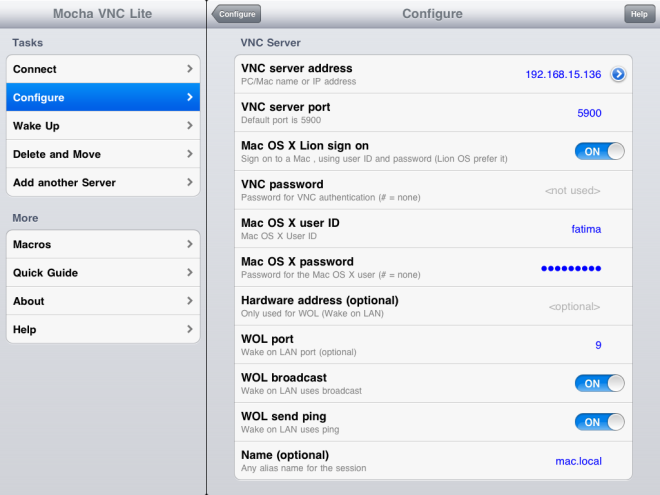
Izvēlieties, kā lietotne parādīs tastatūras un peles ievadi, vai atspējojiet to, pagriežot Tikai skata režīms ieslēgts Kreisajā pusē esošajā izvēlnē (augšpusē noklikšķiniet uz Izvēlne, ja to neredzat) atlasiet Pievienojieties un izvēlieties, ar kuru serveri vēlaties izveidot savienojumu.
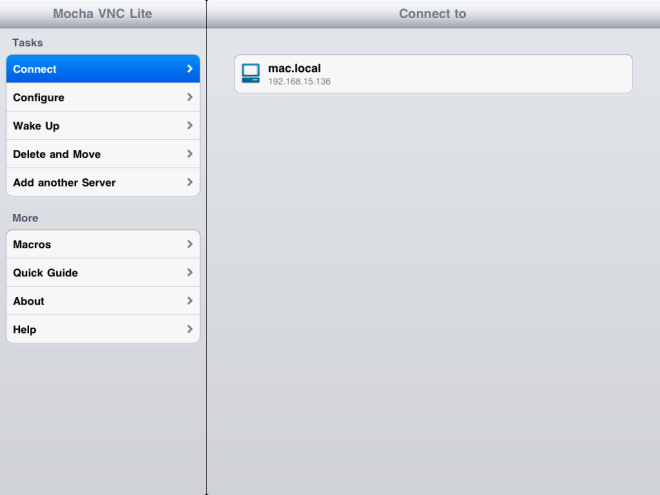
Kad savienojums ir izveidots, tas vienkārši ir jautājumsnavigācija lietotnes vadības ierīcēs. Lietotne ļauj jums kontrolēt gan peles rādītāju, gan tastatūru. Ekrāna apakšā redzēsit vadības joslu, kuru var sakļaut, lai palielinātu ekrāna laukumu, noklikšķinot uz bultiņas ekrāna apakšējā labajā stūrī. Jūs varēsit peles peles kursoru rādīt neatkarīgi no tā, vai josla ir redzama vai nē.
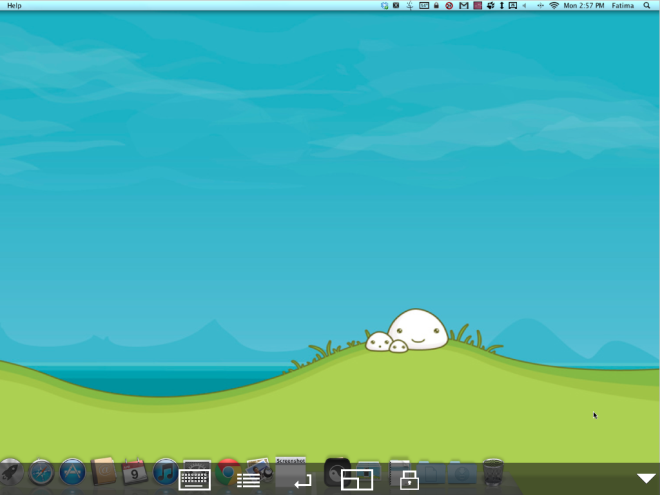
Ciktāl tas attiecas uz jūsu Mac vadību no citas ierīces, šī vienkāršā metode darbojas iPad. Mocha ir pieejama arī operētājsistēmai Android, un, neskatoties uz nepietiekamo interfeisu, tā darbojas tikpat labi.
Lejupielādējiet Mocha Lite iPad
Lejupielādējiet Mocha Android











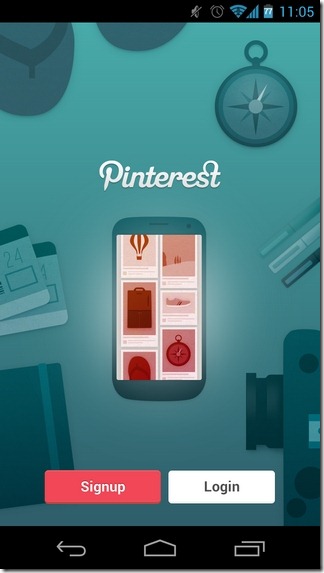

Komentāri